PC正常性チェック
かねがね噂されていた「Windows11」が6月24日に正式発表されました。当方が愛用しているPCは、3年前に自作した「クリエイト用PC」と、比較的新しく性能も申し分ありません。問題無いだろうと高を括るも「PC正常性チェック」を試すと4項目中2項目が該当せず。
新しい Windows 11 OS へのアップグレード | Microsoft
https://www.microsoft.com/ja-jp/windows/windows-11
スクロールしていき下部にある「互換性の確認」→「アプリをダウンロード」から
「WindowsPCHealthCheckSetup.msi」をダウンロードしインストールする
実行し「今すぐチェック」したところ
” このPCではWindows11を実行できません ”と表示され驚きました
様々なサイトに目を通すと、
” 自作PCはデフォルト設定で組む人が多いため半数近くが通らない ”とのこと
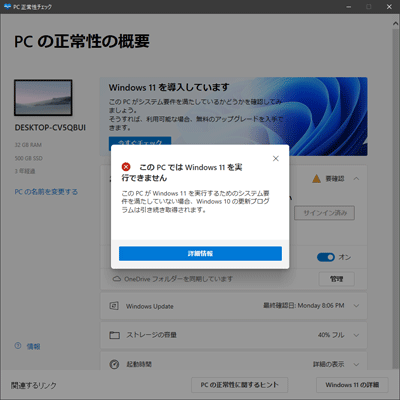
■ WDDM 2.x
グラフィックス機能。最新のドライバなら対応しているとのこと
確認には「DirectX 診断ツール」を使用します
「タスクバー」にある検索→『dxdiag』と入力しエンター
→「コマンドの実行」をクリック
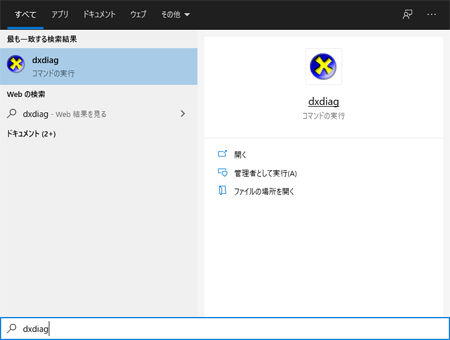
DirectX 診断ツール
タブを「ディスプレイ」に切り替えます
ドライバーモデル「WDDM 2.7」と表記があり問題はありません
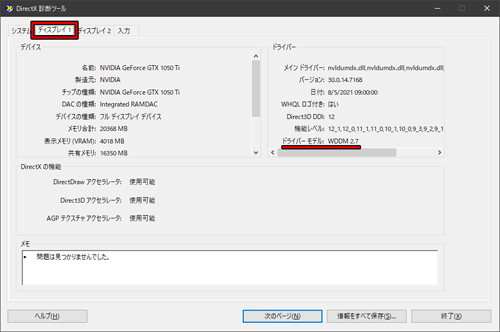
■ AMD 2000以上、Intel 第8世代以上
AMD Ryzen 7 2700X
「CPU」のハードルが高い。Ryzenは「2000番台(第2世代)」、Intelは「第8世代」から対応。Ryzenの注意点は、型番の最後に「G」が付く「GPU」内蔵型は1世代遅れで型番を「-1000」する。当方は「Ryzen 7 2700X」なので基準を満たしています。

■ TPM
暗号化に使用とのこと。「BIOS」の中から探すのに手を焼きましたが
これが「Windows11」に必要な「TPM」ですね
AMD「fTPM」、Intel「PTT」と名称の違いに注意
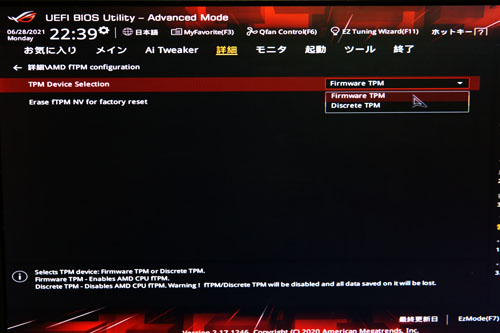
「Firmware TPM」を選択したところ「デバイス マネージャー」に
「トラステッド プラットフォーム モジュール 2.0」が表示されました
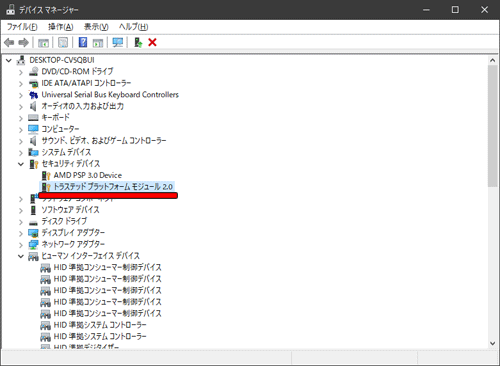
■ セキュアブート
左下タスクバーの検索に『msinfo32』と入力しエンター
「システム情報アプリ」を起動
「システムの要約」内の項目「セキュアブートの状態」が「有効」になっているかチェック
当方は「サポートされていません」と表示され無効です

UEFIモード
「BIOS」の次世代規格「UEFI」に設定を変更しましたが、OSで確認すると「レガシー(旧BIOS)」から変わっていません。OSのドライブを「MBR」から「GPT」形式に変換する必要があるとのこと。

Windows10の再インストールが必要
「Windows10」の「ディスクの管理」から『Diskpart』を実行すれば変換可能ですが、” HDD(SSD)が初期化されてしまう ”との事。調べるとパーティション管理ソフト「AOMEI Partition Assistant Professional」の無料版では初期化せず強制変換出来るとの事ですが、二度と起動しなくなる可能性もあり怖いですね。
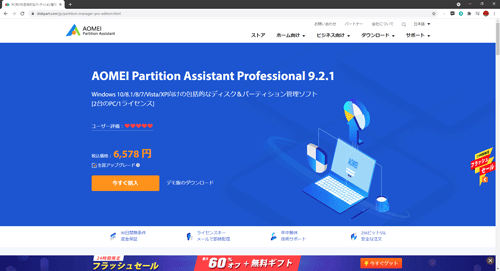
AOMEI Partition Assistant Professional 9.2.1
https://www.diskpart.com/jp/partition-manager-pro-edition.html
早速ダウンロードし実行しましたが、” 試用版では使用出来ません ”と表示されました。当方が拝見したブログの間違えか、「Windows11」が話題となり儲けるチャンスなので「試用版」の機能から除外されたか?
改めて方法を探すと「EaseUS Partition Master Free」の無料版で出来ると書かれていました。こちらは旧サイトで何度か宣伝をさせて頂いた馴染み深い企業様です。早速試しましたが、こちらも「試用版」から除外されていますね。
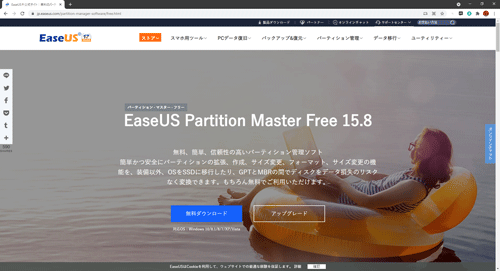
EaseUS®公式サイト|無料のパーティション管理ソフト - EaseUS Partition Master Free
https://jp.easeus.com/partition-manager-software/free.html
■ MBR → GPT 変換
AOMEI Partition Assistant Proを試す
諦めかけると、ふと” Windows11 Updateキャンペーン ”の告知を頼まれていたこと、それも「パーティション管理ソフト」だった事を思い出しました。メールに目を通すと最初に試した「AOMEI Partition Assistant Pro」の1年無料ライセンスです。タイミングが良く助かります。
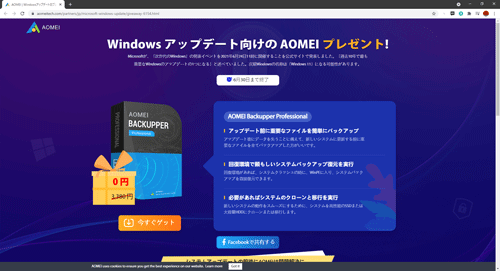
Windowsアップデート向けのAOMEI プレゼント!
□ 期間
2021年6月24日~30日
□ コード
AMPR-Y5P9B-84AT9-3W782
□ キャンペーンリンク
https://www.aomeitech.com/partners/jp/
microsoft-windows-update/giveaway-6154.html
上段は別ソフト「AOMEI Backupper Professional」ですが
スクロールさせると下段に「AOMEI Partition Assistant Professional」があります
1年限定ですが” 4,680円 → 0円 ”と超お得!!1回変換出来るだけで十分ですからね
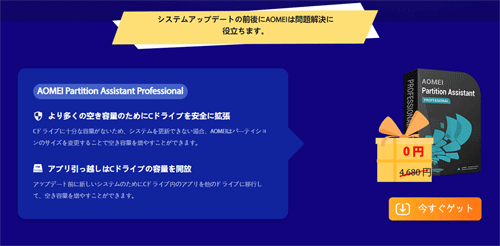
使用方法
何故かキャンペーンに書かれているコードは認識せず、DLに同封されているコードで認証できました。
- 「Windows10」をインストールしたドライブ(主にC)をクリック
- 「ディスクを変換」をクリック
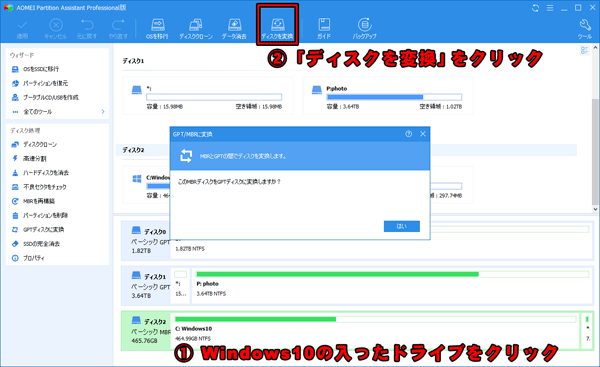
注意書き(警告)
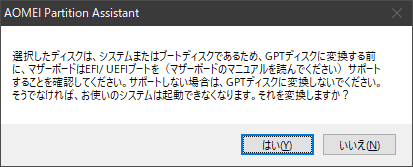
一端「保留」に入ります。OS起動中には変換できないですからね
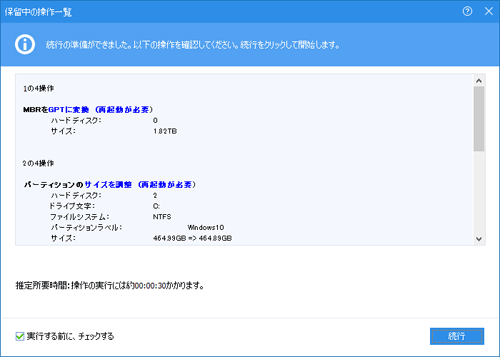
左上の「適用」に入りますのでクリック
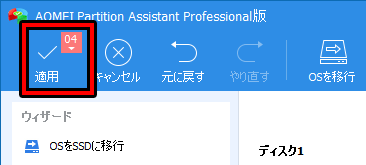
通常は「Windows PE モード」を選択し、RAIDの場合は「PreOS モード」を選択とのこと
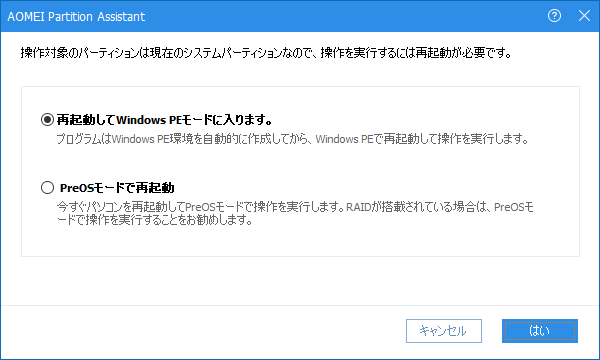
変換出来ず
「Windows PE モード」で3回、「PreOS モード」で1回試しましたが、再起動すると「MBR」に戻ってしまいます。OSの入ってない「HDD」は変換できました。最近「M.2」の速度と容量に不満がありますので、「Windows11」の発売に合わせ「WD Black SN750 1TB
(記載:2021年6月29日)












